Désinstallez les mises à jour Windows les plus récentes pour résoudre le problème
- Lorsque les techniques de renforcement de Windows sont appliquées aux mises à jour Windows, elles peuvent interférer avec l'installation.
- Bien qu'ils soient destinés à ajouter une couche de protection supplémentaire, vous devrez peut-être les désactiver temporairement pour terminer l'installation du logiciel.

XINSTALLER EN CLIQUANT SUR TÉLÉCHARGEMENT. DÉPOSER
Pour résoudre les problèmes du système Windows PC, vous aurez besoin d’un. outil dédié
- Téléchargez Fortect et installez-le sur votre PC
- Démarrer le processus d'analyse de l'outil pour rechercher les fichiers corrompus qui sont la source de votre. problème.
- Faites un clic droit sur Commencer la réparation afin que l'outil puisse démarrer l'algorithme de correction.
L'ID d'événement 10036 est un problème de serveur Windows dans lequel dès que vous installez les mises à jour Microsoft, vous remarquerez une augmentation de cette erreur. Il est accompagné d'un message qui dit
la politique de niveau d'authentification côté serveur ne permet pas à l'utilisateur d'activer le serveur DCOM.À première vue, il semble que les mises à jour soient à l’origine de cette erreur, mais en creusant plus profondément, vous découvrirez que c’est plus compliqué. Regardons de plus près ce que cela signifie.
Distributed COM (DCOM) est une interface de programmation d'application qui permet aux composants logiciels de communiquer sur un réseau.
Vous avez peut-être rencontré un problème en essayant d'installer les mises à jour Windows car les mises à jour sont corrompues ou il y a des problèmes avec les paramètres de configuration de votre réseau.
C’est pourquoi nous vous recommandons de ne pas installer rapidement les mises à jour dès leur publication.
Comment testons-nous, évaluons-nous et évaluons-nous ?
Nous avons travaillé au cours des 6 derniers mois sur la création d'un nouveau système d'évaluation sur la façon dont nous produisons du contenu. Grâce à lui, nous avons ensuite refait la plupart de nos articles pour apporter une véritable expertise pratique sur les guides que nous avons réalisés.
Pour plus de détails, vous pouvez lire comment nous testons, examinons et évaluons WindowsReport.
Désormais, pour l'erreur DistributedCOM 10036, vous la repérerez probablement sur votre serveur Windows juste après l'installation d'une mise à jour. Il précise en outre que l'utilisateur ne peut pas activer le serveur DCOM bien qu'il soit administrateur de domaine.
Vous serez invité à augmenter le niveau d'authentification d'activation pour apporter des modifications.
Il s'agit d'un comportement très étrange qui peut se produire pour l'une des raisons suivantes :
- Manque d'autorisations sur l'ordinateur cible – Si vous essayez de démarrer un service à distance et que vous ne disposez pas des autorisations suffisantes sur l’ordinateur cible, cela provoquera une erreur.
- Mauvaises autorisations – Si vous n'êtes pas autorisé à accéder à certaines ressources telles que des fichiers ou des clés de registre, cela peut également provoquer des erreurs telles que l'erreur DistributedCOM 10036.
Comment résoudre l’ID d’événement 10036 ?
Essayez les vérifications de base suivantes avant tout dépannage avancé :
- Déconnectez-vous et reconnectez-vous en tant qu'administrateur.
- Assurez-vous d'avoir installé toutes les mises à jour logicielles requises sur votre serveur.
- Essayez de redémarrer le service DistributedCOM et voyez si cela résout votre problème.
1. Désinstallez la mise à jour récente de Windows
- Frappez le les fenêtres touche et sélectionnez Paramètres.

- Cliquer sur Windows Update et sélectionnez Mettre à jour l'historique dans le volet de droite.

- Faites défiler vers le bas et sous Paramètres associés, cliquer sur Désinstaller les mises à jour.

- Cela vous mènera aux mises à jour installées les plus récentes.
- Sélectionnez la mise à jour la plus élevée et cliquez sur Désinstaller.

- Redémarrez votre PC et vérifiez si le problème persiste.
Étant donné que la plupart des rapports indiquent qu'une mise à jour liée à un correctif est à l'origine de ce problème, sa désinstallation devrait résoudre le problème, mais si ce n'est pas le cas, passez à l'étape suivante.
- Erreur 0x80040e14 SQL Server: comment y remédier
- Correctif: LSA ne parvient pas à obtenir une connexion RPC
- Correction: les services Bureau à distance sont actuellement occupés. Erreur
- wsmprovhost.exe: qu'est-ce que c'est et comment arrêter son utilisation élevée du processeur
- Erreur d'activation 0xc004f069: comment y remédier
2. Désactiver la clé de registre
- Frappez le les fenêtres + R. clés pour ouvrir le Courir commande.
- Taper regedit dans la boîte de dialogue et appuyez sur Entrer.

- Accédez à l’emplacement suivant. Notez que cette clé de registre n’existe pas par défaut, vous devrez donc la créer. Vous pouvez le faire en cliquant avec le bouton droit sur Ole et en ajoutant une nouvelle chaîne:
HKEY_LOCAL_MACHINE\SOFTWARE\Microsoft\Ole\AppCompat - Ensuite, sur le côté droit, cliquez sur un espace vide et ajoutez un Nouveau DWORD (32 bits), puis nommez-le comme RequireIntegrityActivationAuthenticationLevel.

- Double-cliquez dessus, et sous le Données de valeur, réglez-le sur 0 pour le désactiver.
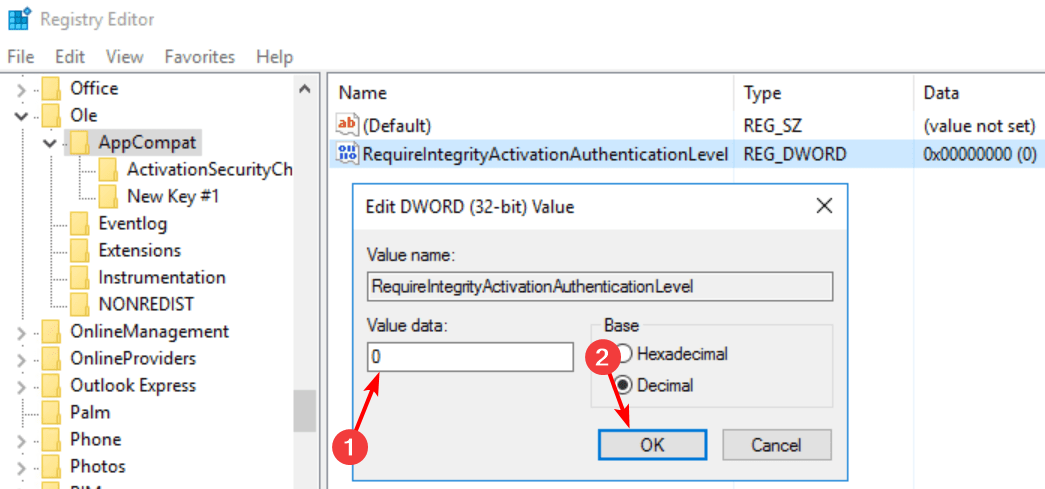
Étant donné qu'un nombre important d'utilisateurs ont voté pour cette solution comme étant la meilleure solution pour résoudre l'erreur d'ID d'événement 10036, vous devrez peut-être modifier le registre. Il semble que Microsoft ait appliqué des modifications de renforcement aux mises à jour Windows après avoir découvert une vulnérabilité.
La modification du registre désactivera le renforcement et éliminera éventuellement l'erreur. Pour vous prémunir contre d'éventuelles séquelles, nous vous recommandons rapidement sauvegardez votre registre ou créer un point de restauration.
Si cela ne fonctionne pas, aucun dommage ne sera causé et vous pourrez revenir à votre position antérieure. Vous devez également continuer à rechercher de nouvelles mises à jour, car les vulnérabilités qui nécessitent un renforcement sont généralement catastrophiques.
Vous pouvez également en rencontrer un autre erreur d'ID d'événement 5145, alors n’hésitez pas à consulter notre guide pour savoir comment y remédier.
Et sur ce, nous nous déconnectons ici, mais informez-nous de toute autre solution intéressante que vous avez pu rencontrer pour cette erreur dans la section commentaires ci-dessous.
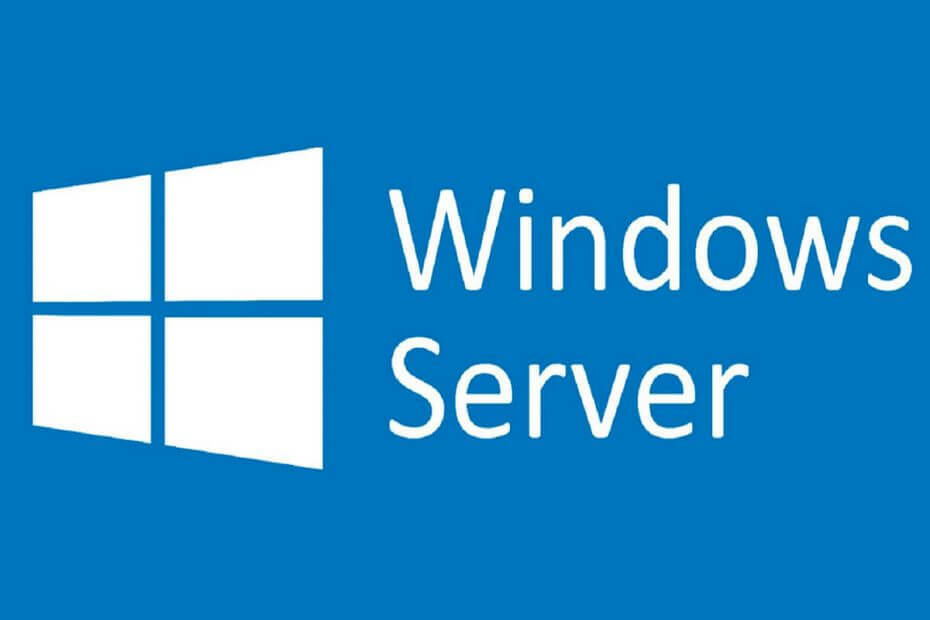

![Comment désactiver l'écran de verrouillage sur Windows Server [EXPLIQUÉ]](/f/30ad871d5ac8911403bc0f27700fa1b5.jpg?width=300&height=460)